好了,現在看我們如何具體的應用這個技巧,使得數學公式的輸入更簡單快捷。
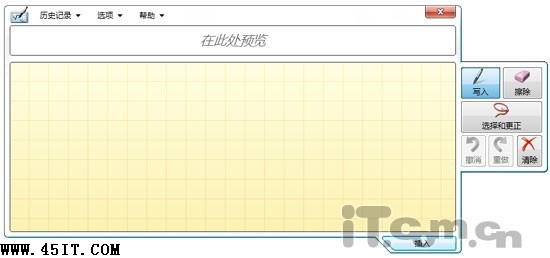
Step1:單擊開始,選擇運行,在裡面輸入Mip,再按回車,或者在所有程序裡打開附件,單擊裡面的數學輸入面板就可以啟動Windows 7內置的數學輸入面板了,在面板裡面我們可以用鼠標寫出你需要的公式,寫好後上面會自動進行識別,如果識別正確的話,只要單擊下面的插入按鈕就可以把公式插入到Word或者其他程序中。
Step2:如果寫完後識別的時候出向錯誤,那我們可以單擊右邊的選擇和更正按鈕,再單擊一下識別錯誤的字符,就會彈出一個候選菜單,裡面有好幾個可以候選的字符,我們可以重新選擇正確的字符,選擇好後,再單擊寫入,繼續手寫,如果還是識別不了,估計是手寫的時候太潦草了,單擊撤銷,可以去掉剛才手寫的字符,然後重新手寫就可以了。
,附帶的數學輸入面板可以手寫輸入數學公式。用過Word辦公軟件的都知道,在裡面要輸入一些復雜的數學公式或者符號,比較麻煩,Word自帶的Microsoft 公式3.0功能有限,而且編輯使用起來很不方便,有時候還要安裝第三方公式編輯器軟件,如MathType。好了,現在看我們如何具體的應用這個技巧,使得數學公式的輸入更簡單快捷。
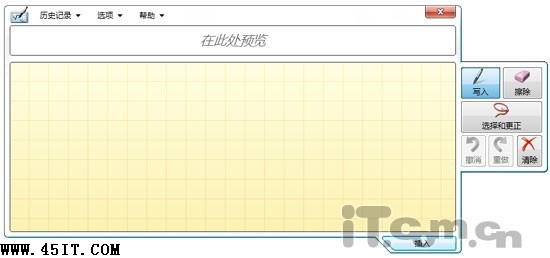
Step1:單擊開始,選擇運行,在裡面輸入Mip,再按回車,或者在所有程序裡打開附件,單擊裡面的數學輸入面板就可以啟動Windows 7內置的數學輸入面板了,在面板裡面我們可以用鼠標寫出你需要的公式,寫好後上面會自動進行識別,如果識別正確的話,只要單擊下面的插入按鈕就可以把公式插入到Word或者其他程序中。
Step2:如果寫完後識別的時候出向錯誤,那我們可以單擊右邊的選擇和更正按鈕,再單擊一下識別錯誤的字符,就會彈出一個候選菜單,裡面有好幾個可以候選的字符,我們可以重新選擇正確的字符,選擇好後,再單擊寫入,繼續手寫,如果還是識別不了,估計是手寫的時候太潦草了,單擊撤銷,可以去掉剛才手寫的字符,然後重新手寫就可以了。